如何保护Word 2007文档?Word 2007提供了文档保护功能,可以防止未经授权使用或编辑文档。例如,假设您希望某人查看文档,但不希望添加或删除文档中的任何内容。或者,也许您想为自己分配创作权限,并为其他人分配编辑权限。
在Word 2007中保护文档的最简单方法是通过“属性”菜单。右键单击文档的图标,然后选择“属性”。在出现的“属性”对话框的“属性”部分中,启用“只读”复选框,然后单击“确定”。
有关更复杂的选项,请使用“保护文档”功能。
- 在功能区的“审阅”选项卡上,在“保护”组中,单击“保护文档”按钮。将打开一个菜单,其中包含以下选项:
- 限制查看选项
- 限制权限
权限需要Microsoft凭据。现在,坚持使用查看选项。
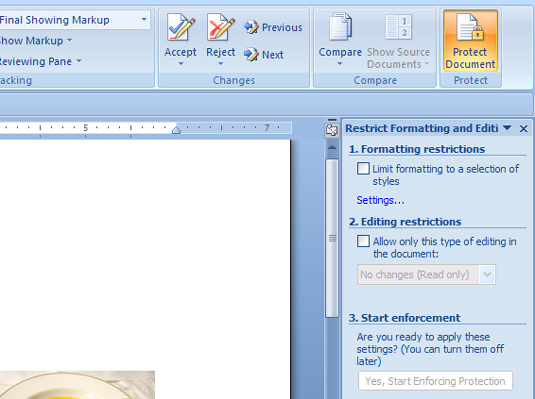
- 单击以在“限制格式和编辑”选项旁边放置一个标记。在文档右侧打开一个任务窗格,您可以在其中设置以下内容:
- 格式限制:将样式设置为受限集合。单击此处的设置链接以打开“格式设置限制”对话框,在此处进行选择,然后单击“确定”退出。
- 编辑限制:仅允许某些更改。选中复选框以启用选项的下拉列表,例如跟踪的更改或注释。
- 开始执行:单击此按钮开始执行。
- 在打开的“开始实施保护”对话框中,选择一个:
- 密码
- 用户认证
单击确定退出对话框,然后单击任务窗格的关闭按钮以将其关闭。
